3D-CAD(FreeCAD)でモデリング
スイープ("Part")【形状追加】 について
この操作・語句については、Lesson-37 ボトル [ 3D-Lesson-37.pdf (p.30) 17.〔1〕(キ) "Part"でのスイープ(1-1-1) ] に記載しています。
|
ここでは、右図の2つのワイヤ要素(“ スイープ曲線 ” と、
” スイープ断面-01-1 ”)を使用してサーフェイスを作成します。
|
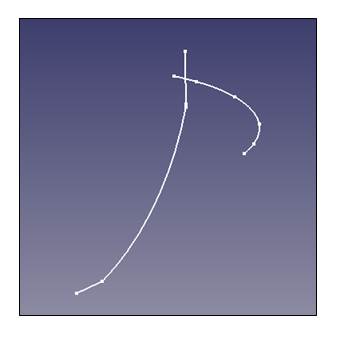
|
|
“ Part ” に切り替えて、下図 1 のボタンをクリックします。
|
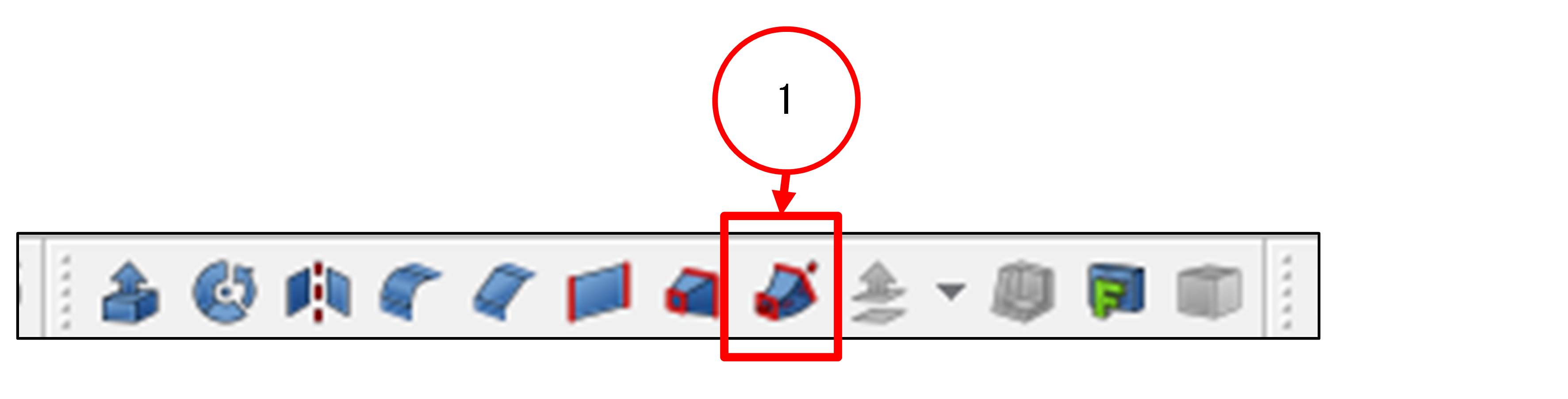
|
|
クリックすると、下図のように 「 コンボビュー 」 の “ タスク ” タブに、「 スイープ 」
のメニューが表示されます。
|
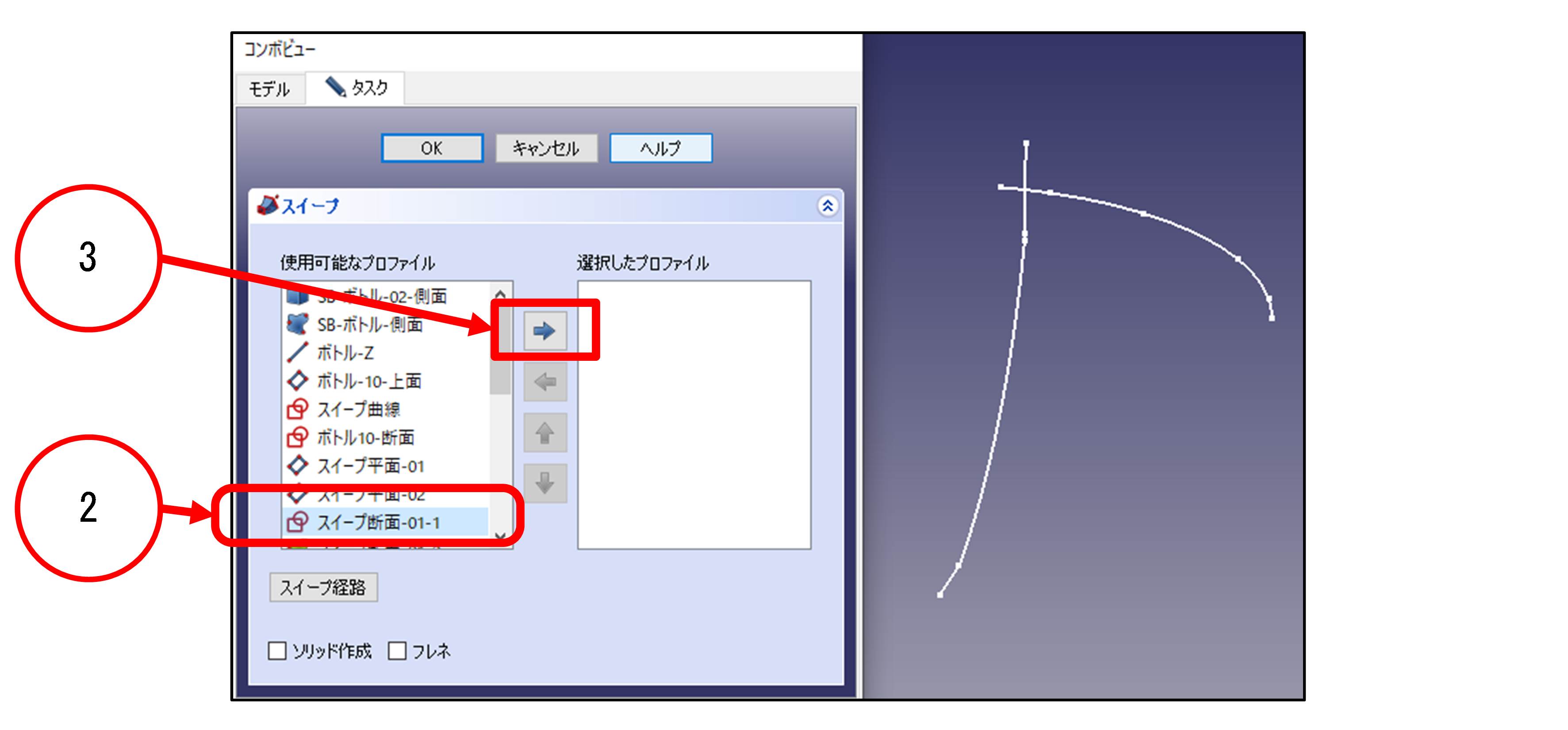
|
|
上図 2 “ スイープ断面-01-1 ” を選択して、上図 3 のボタンをクリックします。
前図 3 のボタンをクリックすると、下図 4 のように ” スイープ断面-01-1 ” が
「 選択したプロファイル 」 に移動します。
|
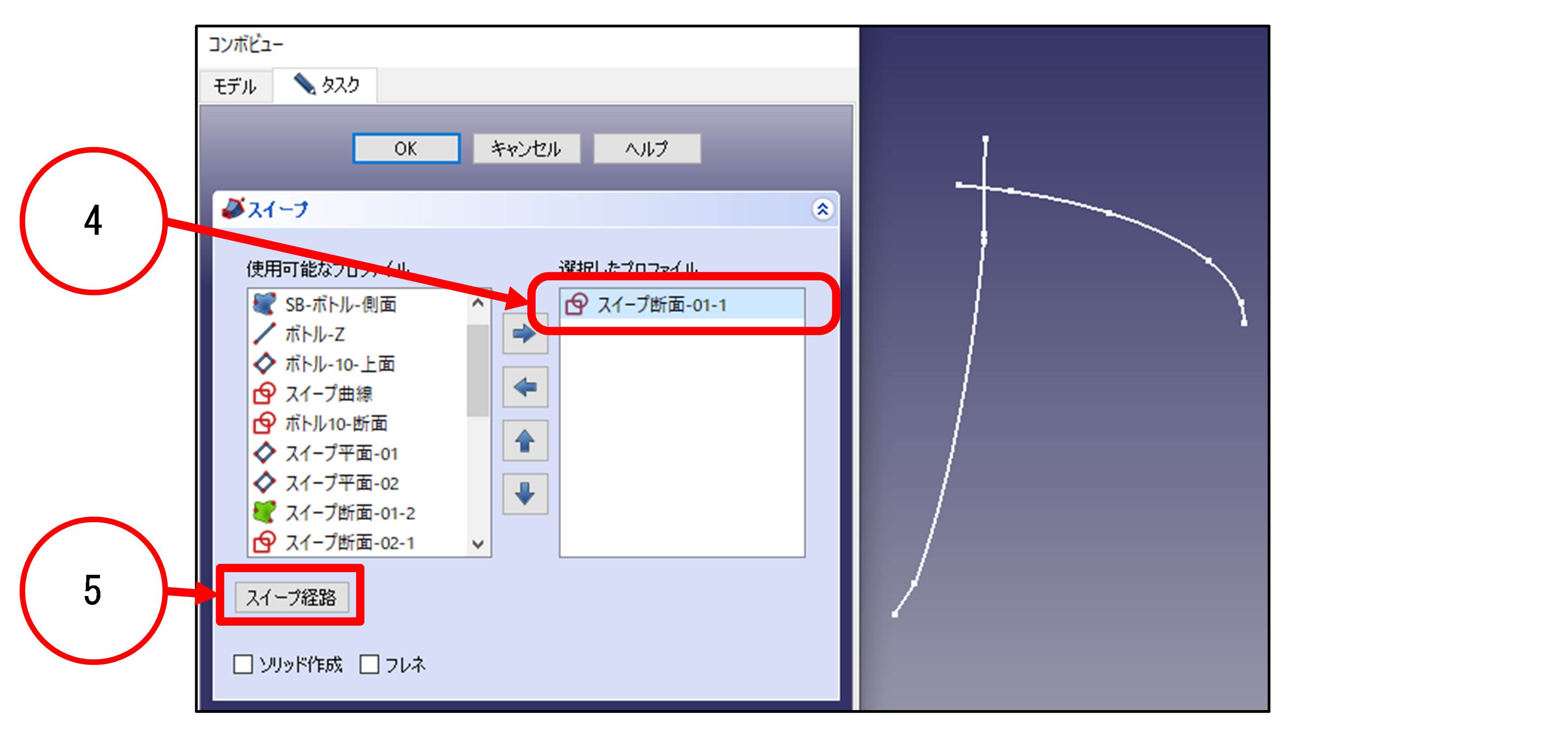
|
|
上図 4 のように移動していることを確認して、上図 5 【 スイープ経路 】 ボタンをクリックします。
【 スイープ経路 】 ボタンをクリックすると、下図のようにメニューの表示が変わります。
|
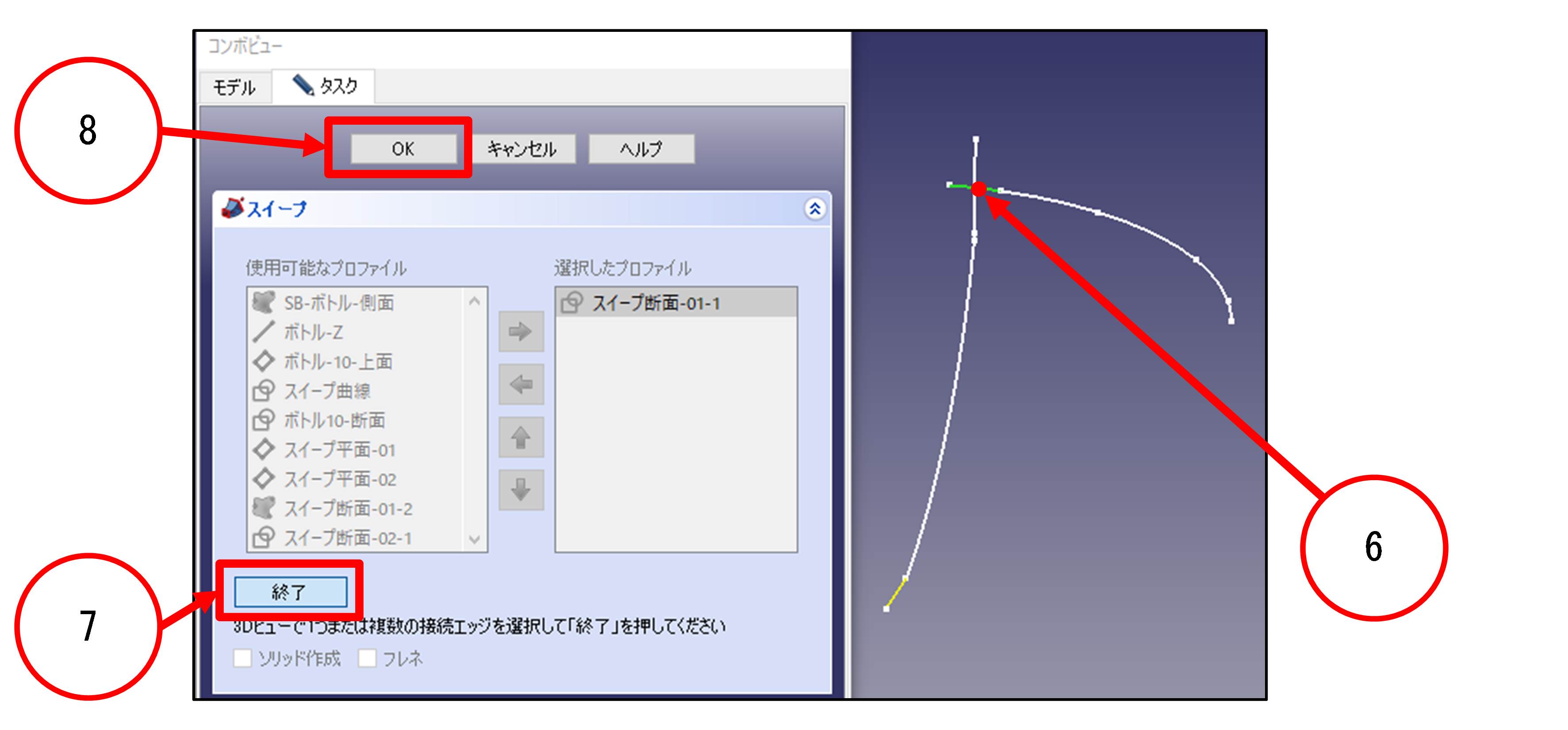
|
|
上図 6 ( “ スイープ曲線 ” ) のエッジをクリックし、次に、上図 7 【 終了ボタン 】 をクリックして、
最後に上図 8 【 OK 】 ボタンをクリックします。
|
|
右図は作成したサーフェイスです。
|

|
索引
操作・語句ごとの索引-3D-CAD(FreeCAD)
操作・語句ごとの索引-2D-CAD(AR_CAD)
レッスンごとの索引
3D-CAD(FreeCAD)
操作・語句ごとの索引-3D-CAD(FreeCAD)
レッスンごとの索引
2D-CAD(AR_CAD)
操作・語句ごとの索引-3D-CAD(FreeCAD)
操作・語句ごとの索引-2D-CAD(AR_CAD)
Lessonごとの索引
CADの基本操作 3D-CAD(FreeCAD)と2D-CAD(AR_CAD)
3D-CAD(FreeCAD)の応用
3D-CAD(FreeCAD)でモデルを作ろう-Part1
3D-CAD(FreeCAD)でモデルを作ろう-Part2





